用Photoshop给模特艺术照磨皮,打造细腻质感皮肤
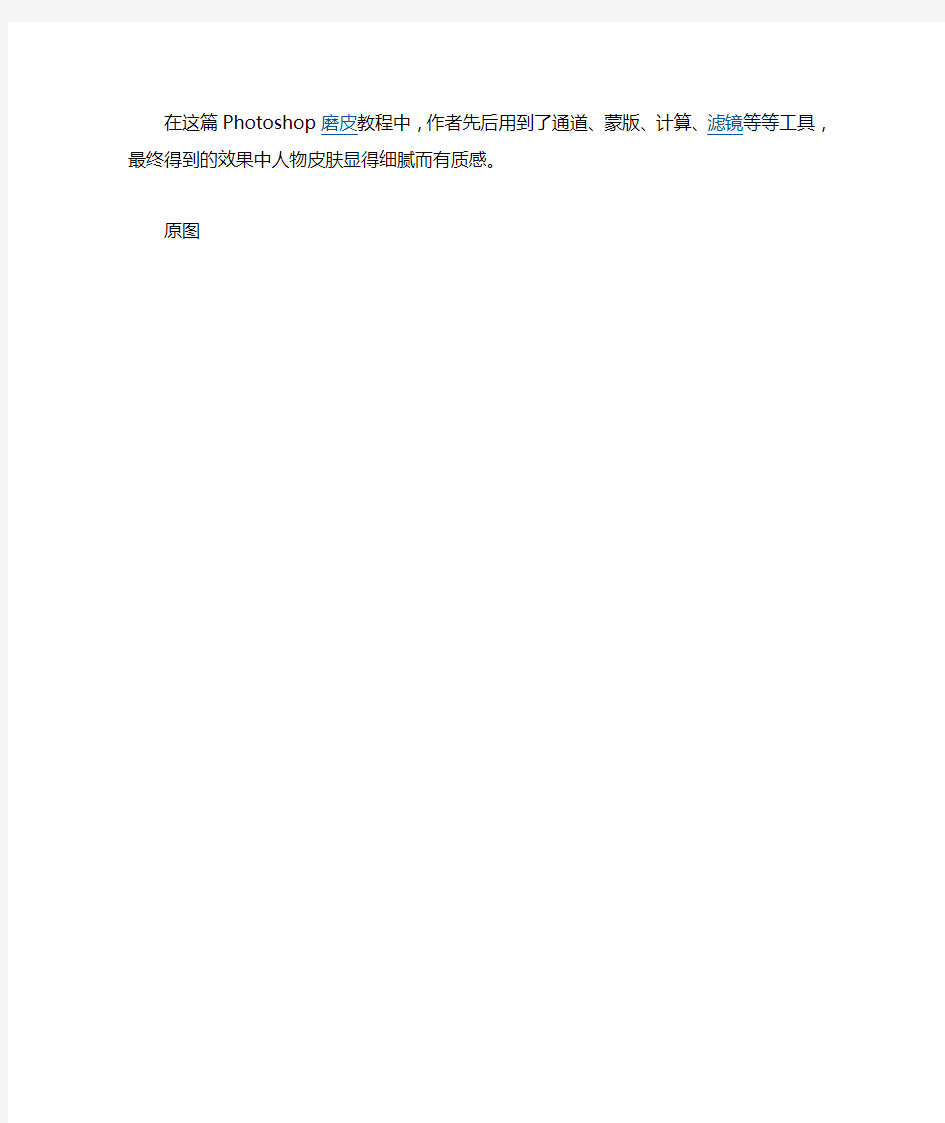
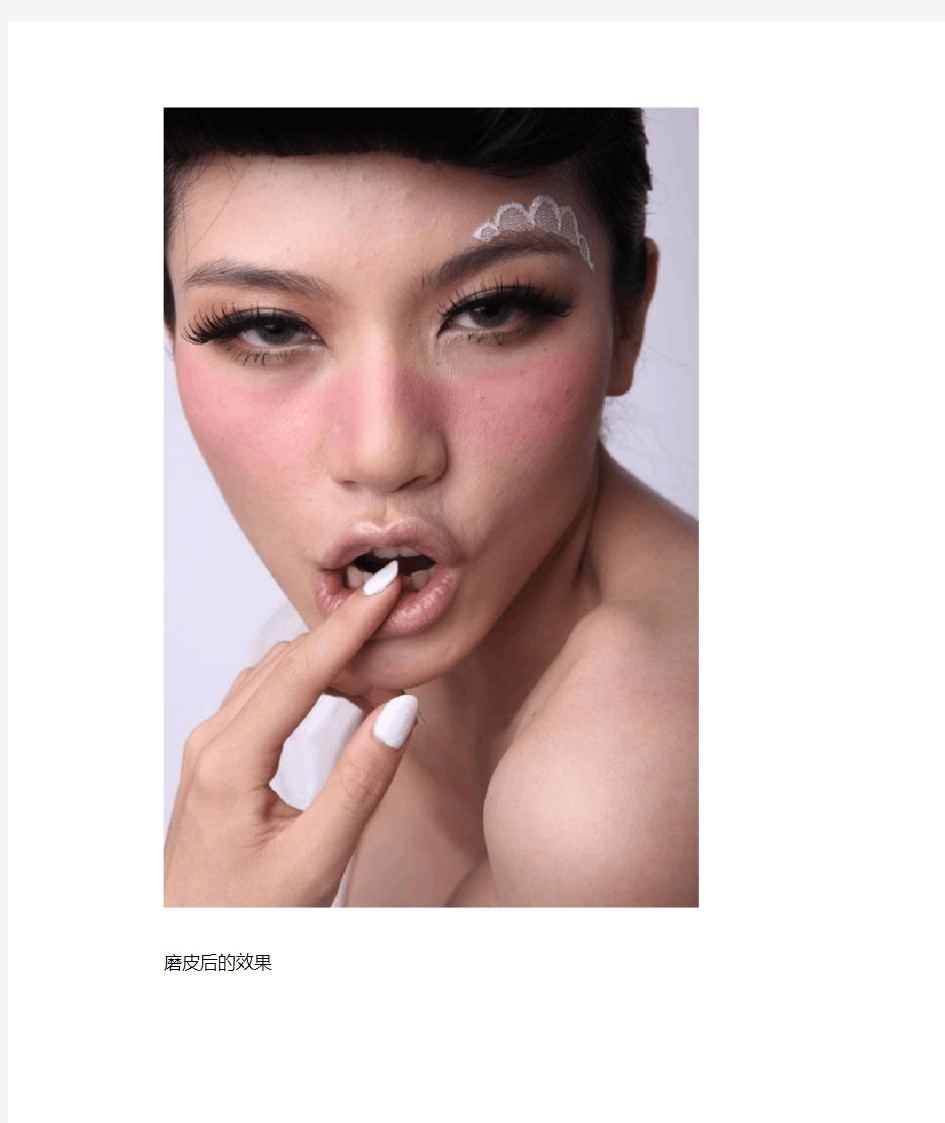
在这篇Photoshop磨皮教程中,作者先后用到了通道、蒙版、计算、滤镜等等工具,最终得到的效果中人物皮肤显得细腻而有质感。
原图
磨皮后的效果
PS磨皮教程——用Photoshop给模特艺术照磨皮,打造细腻质感皮肤1、Photoshop打开原图,复制一层,用修复工具先把大的痘痘去掉。
2、打开通道面板,点击绿色通道。
3、直接高斯模糊9.8像素。
4、点击蓝色通道也进行高斯模糊,7.0像素。
5、点击红色通道进行USM锐化,设置如下图。
6、回到图层面板,将模糊过通道的这一图层的混合模式改为“亮度”。
7、在这一图层里添加一个反相的蒙版。
8、选白色的笔刷把皮肤的地方涂抹出来,注意笔刷的透明度要有不同。
9、做到这一步对于一般的磨皮也够了,但为了加强质感我再复制一层。
10、运用计算我们得到一个新的通道选区。
11、在新通道里应用图像。
12、再色阶调整。
13、用黑色笔把不是皮肤的地方涂黑。
14、对新通道应用滤镜-艺术效果-绘画涂抹,画笔大小1,锐度自定。
15、再复制一个图层,将做好的通道转为图层蒙版。
16、对图层进行曲线提亮,注意是对图层。
17、为强化质感,再对图层进行适当锐化。
18、这是锐化后的大图效果。
最后大概调下色调就OK了。
相关主题
